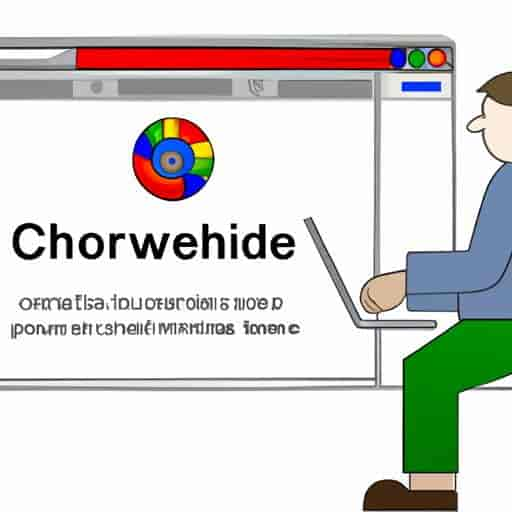Comprendre l’importance des mises à jour de Chrome

Lorsque vous utilisez le navigateur Chrome, il est essentiel de maintenir votre navigateur à jour. La mise à jour de Chrome est une tâche simple mais cruciale que vous ne pouvez pas négliger. Dans cette section, nous allons discuter de l’importance des mises à jour de Chrome et des avantages que vous pouvez en tirer.
L’importance de la mise à jour de Chrome pour la sécurité et la stabilité de votre navigateur
La sécurité est l’une des principales raisons pour lesquelles vous devez mettre à jour votre navigateur Chrome. Les mises à jour de Chrome permettent de corriger les vulnérabilités et les failles de sécurité que les pirates informatiques pourraient exploiter pour accéder à votre ordinateur ou à vos informations personnelles. Les mises à jour de Chrome sont donc essentielles pour protéger votre vie privée et votre sécurité en ligne.
En outre, les mises à jour de Chrome peuvent améliorer la stabilité de votre navigateur. Les mises à jour de Chrome contiennent des corrections de bugs et des améliorations de performances qui permettent à votre navigateur de fonctionner plus efficacement. Cela signifie que vous pouvez naviguer plus rapidement et plus facilement sur le Web sans rencontrer de problèmes de compatibilité ou de bogues.
Les avantages de la mise à jour de Chrome pour les performances de votre navigateur
La mise à jour de Chrome peut également offrir des avantages en termes de performances de votre navigateur. Les mises à jour de Chrome peuvent améliorer les performances du navigateur en optimisant le code, en améliorant la vitesse de chargement des pages Web et en réduisant l’utilisation de la mémoire. Cela signifie que votre navigateur fonctionnera plus rapidement et plus efficacement, même lorsque vous utilisez plusieurs onglets ou que vous naviguez sur des sites Web complexes.
La mise à jour de Chrome peut également offrir des fonctionnalités nouvelles et améliorées. Les mises à jour de Chrome peuvent inclure de nouvelles fonctionnalités pour améliorer votre expérience de navigation, telles que des outils de sécurité supplémentaires, des fonctionnalités de confidentialité renforcées, des outils de productivité et plus encore.
Maintenant que vous comprenez l’importance des mises à jour de Chrome, nous allons passer à la section suivante pour apprendre comment vérifier la version actuelle de Chrome sur votre ordinateur ou appareil mobile.
Vérifier la version actuelle de Chrome
Avant de mettre à jour Chrome, vous devez vérifier la version actuelle de votre navigateur. Dans cette section, nous allons vous montrer comment vérifier la version actuelle de Chrome sur votre ordinateur ou appareil mobile, ainsi que les différentes versions de Chrome.
Comment vérifier la version actuelle de Chrome sur votre ordinateur ou appareil mobile
Pour vérifier la version actuelle de Chrome, suivez les étapes suivantes:
- Ouvrez le navigateur Chrome sur votre ordinateur ou appareil mobile.
- Cliquez sur les trois points verticaux dans le coin supérieur droit de la fenêtre du navigateur pour ouvrir le menu.
- Cliquez sur “Aide” dans le menu déroulant.
- Cliquez sur “A propos de Google Chrome”.
- La version actuelle de Chrome que vous utilisez s’affichera en haut de la page.
Les différentes versions de Chrome et comment savoir si vous avez la dernière version
Chrome propose trois versions différentes: la version stable, la version bêta et la version de développement. La version stable est la version la plus courante et la plus stable, tandis que la version bêta et la version de développement sont destinées aux développeurs et aux utilisateurs avancés.
Pour savoir si vous avez la dernière version de Chrome, vérifiez la version actuelle de votre navigateur en suivant les étapes ci-dessus. Si vous avez la dernière version, vous verrez “Google Chrome est à jour” sous le numéro de version. Si vous n’avez pas la dernière version, vous pouvez mettre à jour Chrome manuellement ou activer les mises à jour automatiques, comme nous le verrons dans les sections suivantes.
Maintenant que vous savez comment vérifier la version actuelle de Chrome, passons à la section suivante pour apprendre comment mettre à jour Chrome automatiquement.
Mettre à jour Chrome automatiquement
La mise à jour automatique de Chrome est la méthode recommandée pour maintenir votre navigateur à jour. Dans cette section, nous allons vous montrer comment activer les mises à jour automatiques de Chrome pour une expérience utilisateur optimale, ainsi que les avantages de la mise à jour automatique de Chrome.
Comment activer les mises à jour automatiques de Chrome pour une expérience utilisateur optimale
Pour activer les mises à jour automatiques de Chrome, suivez les étapes suivantes:
- Ouvrez le navigateur Chrome sur votre ordinateur ou appareil mobile.
- Cliquez sur les trois points verticaux dans le coin supérieur droit de la fenêtre du navigateur pour ouvrir le menu.
- Cliquez sur “Paramètres” dans le menu déroulant.
- Cliquez sur “Avancé” en bas de la page.
- Cliquez sur “Mise à jour” dans le menu de gauche.
- Activez l’option “Mettre à jour automatiquement Chrome”.
Une fois que vous avez activé les mises à jour automatiques de Chrome, vous n’aurez plus besoin de vérifier manuellement les mises à jour de votre navigateur. Chrome se mettra automatiquement à jour en arrière-plan chaque fois qu’une nouvelle version sera disponible, vous assurant ainsi d’avoir toujours la dernière version de Chrome.
Les avantages de la mise à jour automatique de Chrome
La mise à jour automatique de Chrome présente plusieurs avantages. Tout d’abord, cela garantit que vous disposez toujours de la dernière version de Chrome avec les dernières fonctionnalités et correctifs de sécurité. De plus, cela vous évite de devoir vérifier manuellement les mises à jour de Chrome, ce qui peut être fastidieux et facile à oublier.
En outre, la mise à jour automatique de Chrome peut améliorer les performances de votre navigateur en garantissant que votre navigateur est à jour avec les dernières améliorations. Cela signifie que vous pouvez naviguer plus rapidement et plus facilement sur le Web sans rencontrer de problèmes de compatibilité ou de bogues.
Maintenant que vous avez activé les mises à jour automatiques de Chrome, vous pouvez être sûr que votre navigateur est toujours à jour. Dans la section suivante, nous allons vous montrer comment mettre à jour Chrome manuellement si les mises à jour automatiques ne sont pas activées.
Mettre à jour Chrome manuellement
Si pour une raison quelconque, les mises à jour automatiques de Chrome ne sont pas activées sur votre ordinateur ou appareil mobile, vous pouvez toujours mettre à jour Chrome manuellement. Dans cette section, nous allons discuter de la manière de mettre à jour Chrome manuellement sur différents systèmes d’exploitation.
Comment mettre à jour Chrome manuellement si les mises à jour automatiques ne sont pas activées
Si les mises à jour automatiques de Chrome ne sont pas activées, vous pouvez mettre à jour Chrome manuellement en suivant les étapes ci-dessous:
- Ouvrez le navigateur Chrome sur votre ordinateur ou appareil mobile
- Cliquez sur les trois points verticaux dans le coin supérieur droit de la fenêtre
- Sélectionnez “Aide” puis “À propos de Google Chrome”
- Vous verrez alors une fenêtre qui indique la version actuelle de Chrome et si des mises à jour sont disponibles
- Si des mises à jour sont disponibles, cliquez sur “Relancer” pour installer les mises à jour
Les étapes à suivre pour mettre à jour Chrome manuellement sur différents systèmes d’exploitation
Les étapes pour mettre à jour Chrome manuellement peuvent varier légèrement selon le système d’exploitation que vous utilisez. Voici les étapes à suivre pour mettre à jour Chrome manuellement sur différents systèmes d’exploitation:
Sur Windows
- Ouvrez le navigateur Chrome sur votre ordinateur
- Cliquez sur les trois points verticaux dans le coin supérieur droit de la fenêtre
- Sélectionnez “Aide” puis “À propos de Google Chrome”
- Vous verrez alors une fenêtre qui indique la version actuelle de Chrome et si des mises à jour sont disponibles
- Si des mises à jour sont disponibles, cliquez sur “Relancer” pour installer les mises à jour
Sur macOS
- Ouvrez le navigateur Chrome sur votre ordinateur
- Cliquez sur “Chrome” dans la barre de menu en haut de l’écran
- Sélectionnez “À propos de Google Chrome”
- Vous verrez alors une fenêtre qui indique la version actuelle de Chrome et si des mises à jour sont disponibles
- Si des mises à jour sont disponibles, cliquez sur “Relancer” pour installer les mises à jour
Sur Android
- Ouvrez le Google Play Store sur votre appareil Android
- Recherchez “Chrome” dans la barre de recherche
- Si une mise à jour est disponible, vous verrez un bouton “Mettre à jour”. Cliquez dessus pour installer la mise à jour.
Sur iOS
- Ouvrez l’App Store sur votre iPhone ou iPad
- Recherchez “Chrome” dans la barre de recherche
- Si une mise à jour est disponible, vous verrez un bouton “Mettre à jour”. Cliquez dessus pour installer la mise à jour.
Maintenant que vous savez comment mettre à jour Chrome manuellement, passons à la section suivante pour apprendre comment résoudre les problèmes courants liés aux mises à jour de Chrome.
Résoudre les problèmes liés aux mises à jour de Chrome
Même si la mise à jour de Chrome est une tâche simple, il est possible que vous rencontriez des problèmes lors de la mise à jour de votre navigateur. Dans cette section, nous allons examiner les problèmes courants liés aux mises à jour de Chrome et comment les résoudre.
Les problèmes courants liés aux mises à jour de Chrome et comment les résoudre
Problème de mise à jour automatique: Si vous rencontrez des problèmes avec les mises à jour automatiques de Chrome, vous pouvez essayer de désactiver les extensions de navigateur ou de vérifier les paramètres de votre pare-feu ou de votre antivirus. Si cela ne fonctionne pas, vous pouvez essayer de mettre à jour Chrome manuellement.
Problème de mise à jour manuelle: Si vous rencontrez des problèmes avec la mise à jour manuelle de Chrome, vous pouvez essayer de vider le cache de votre navigateur ou de désinstaller et réinstaller Chrome. Vous pouvez également essayer de mettre à jour Chrome en utilisant le mode sans échec.
Problème de compatibilité: Si vous rencontrez des problèmes de compatibilité avec les mises à jour de Chrome, vous pouvez essayer de vérifier la compatibilité des extensions de navigateur ou de désactiver les extensions qui posent des problèmes. Vous pouvez également essayer de mettre à jour Chrome en utilisant le mode de compatibilité.
Les ressources en ligne pour obtenir de l’aide en cas de problèmes avec les mises à jour de Chrome
Si vous rencontrez des problèmes avec les mises à jour de Chrome, il existe de nombreuses ressources en ligne pour obtenir de l’aide et résoudre vos problèmes. Voici quelques-unes des ressources en ligne les plus utiles pour obtenir de l’aide avec les mises à jour de Chrome:
Le forum d’aide de Google Chrome: le forum d’aide de Google Chrome est un lieu où vous pouvez poser des questions et obtenir de l’aide de la communauté de Chrome.
Le centre d’aide de Google Chrome: le centre d’aide de Google Chrome est une excellente ressource pour obtenir de l’aide avec les problèmes courants liés à Chrome.
Le support de Google Chrome: le support de Google Chrome est une autre ressource utile pour obtenir de l’aide avec les problèmes de mise à jour de Chrome.
En suivant ces conseils et en utilisant ces ressources en ligne, vous devriez être en mesure de résoudre les problèmes courants liés aux mises à jour de Chrome.
Conclusion
En conclusion, la mise à jour de Chrome est une tâche simple mais cruciale que vous ne devez pas ignorer. Les mises à jour de Chrome sont essentielles pour protéger votre vie privée et votre sécurité en ligne, améliorer la stabilité et les performances de votre navigateur, ainsi que pour profiter des nouvelles fonctionnalités et améliorations.
Dans cette article, nous avons discuté de l’importance des mises à jour de Chrome, comment vérifier la version actuelle de Chrome sur votre ordinateur ou appareil mobile, comment mettre à jour Chrome automatiquement et manuellement, et comment résoudre les problèmes liés aux mises à jour de Chrome.
En somme, nous espérons que ce guide complet vous a été utile et que vous pourrez facilement maintenir votre navigateur Chrome à jour pour profiter d’une expérience de navigation plus sûre, plus stable, plus rapide et plus agréable.